Na konverziu RAW na NTFS môžete použiť nástroj Správa diskov
- Príkazový riadok môžete použiť na konverziu RAW na NTFS bez straty údajov.
- Pred konverziou na NTFS sa uistite, že ste si urobili zálohu údajov z jednotky RAW.
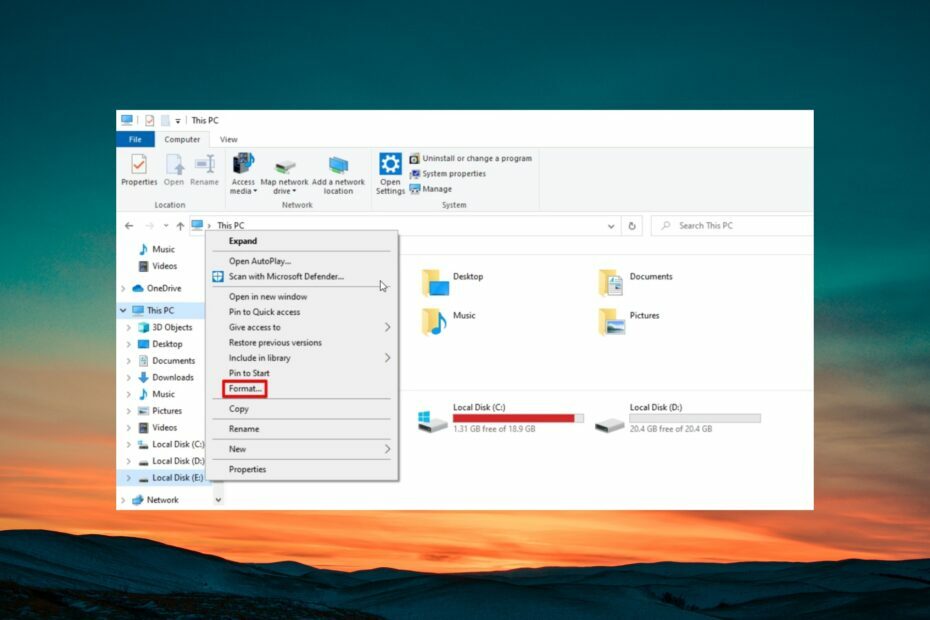
XNAINŠTALUJTE KLIKNUTÍM NA STIAHNUŤ SÚBOR
- Stiahnite si Fortect a nainštalujte ho na vašom PC.
- Spustite proces skenovania nástroja hľadať poškodené súbory, ktoré sú zdrojom vášho problému.
- Kliknite pravým tlačidlom myši na Spustite opravu aby nástroj mohol spustiť opravný algoritmus.
- Fortect bol stiahnutý používateľom 0 čitateľov tento mesiac.
Keď spustíte počítač a narazíte na oblasť RAW, mali by ste pochopiť, že všetky súbory vo vnútri sú poškodené alebo ich systém nedokáže rozpoznať.
Táto jednotka RAW alebo súbory RAW nachádzajúce sa v konkrétnom písmene jednotky sa dajú opraviť, ak skonvertujete RAW na NTFS. V tejto príručke vám presne ukážeme, ako môžete previesť RAW na NTFS bez straty dát a bez formátovania.
Čo je to systém súborov Raw?
Možno máte počul som o NTFS, exFAT, FAT32, RAW atď., súborové systémy. Súborové systémy v podstate znamenajú, ako systém spravuje alebo narába so súbormi, v podstate ako ich ukladá a získava.
Ak písmeno jednotky, oblasť alebo externý disk nie je naformátovaný na žiadny zo súborových systémov, nebudete mať prístup k úložnému zariadeniu.
Takto vybraný disk je známy ako RAW disk alebo jednotky RAW, v závislosti od počtu jednotiek, ktoré máte. Úložným zariadením môže byť čokoľvek, napr USB flash disk, pamäťová karta alebo iné.
V prípade, že sa oddiel zmení na RAW, narazíte na problémy, ako sú chybné sektory, chyby súborového systému alebo nebudete môcť vykonať obnovu oddielu RAW.
Prečo by som mal konvertovať z jednotky Raw na súborový systém NTFS?
Jednotky RAW alebo disk RAW môžu mať chybné sektory z nasledujúcich dôvodov:
- Nesprávna správa disku.
- Poškodenie súborového systému.
- Tabuľka jednotiek RAW disku je poškodená.
- Disk RAW je nepoužiteľný.
V takom prípade je potrebné previesť RAW disk na súborový systém NTFS. Nižšie uvádzame rôzne spôsoby formátovania jednotky RAW na NTFS bez straty údajov a tiež prevod RAW na NTFS bez formátovania.
Ako previesť Raw disk na NTFS bez formátovania a bez straty dát?
Predtým, ako začnete konvertovať disk RAW na formát súboru NTFS, dôrazne vám odporúčame vytvoriť zálohu údajov alebo obnoviť údaje pomocou softvéru na obnovu údajov.
Pre vaše pohodlie máme sprievodcu, ktorý uvádza niektoré z nich najlepšie nástroje na zálohovanie ktoré môžete použiť na vytvorenie zálohy jednotky formátu RAW.
Okrem toho si môžete pozrieť aj nášho sprievodcu, ktorý vám poskytne a zoznam najlepších nástrojov na obnovu oddielov môžeš použiť.
Tip odborníka:
SPONZOROVANÉ
Niektoré problémy s počítačom je ťažké vyriešiť, najmä pokiaľ ide o chýbajúce alebo poškodené systémové súbory a úložiská vášho systému Windows.
Určite použite vyhradený nástroj, ako napr Fortect, ktorý naskenuje a nahradí vaše poškodené súbory ich čerstvými verziami zo svojho úložiska.
Pozrime sa teraz na kroky na konverziu disku RAW na NTFS.
1. Použite Správa diskov
- Stlačením klávesu Win otvorte Štart Ponuka.
- Typ Správa diskov a otvorte horný výsledok.
- Vyberte disk kliknutím pravým tlačidlom myši na oblasť RAW a výberom Formátovať.
- Zadajte názov oblasti RAW.
- Pod Systém súborov rozbaľovacia ponuka, vyberte NTFS a kliknite OK keď bude pripravený.
- V zobrazenej výzve kliknite na OK na potvrdenie vašich akcií.
Pomocou nástroja Správa diskov sa nemusíte spoliehať na žiadny softvér tretej strany, ktorý vykoná rýchle formátovanie disku RAW na NTFS bez straty údajov. Samozrejme, ak váš disk neutrpel fyzické poškodenie, ktoré by viedlo k trvalej strate údajov.
V prípade, že máte problémy so správou diskov, kde je Správa diskov sa nenačítava, potom by ste si mali prečítať našu príručku a použiť riešenia na vyriešenie problému.
Odporúčame vám tiež, aby ste si prečítali našu príručku, ktorá vám v prípade pomôže problém vyriešiť všetky možnosti sú v Správe diskov sivé. Teraz sa pozrime na inú metódu prevodu jednotky RAW na NTFS bez formátovania.
- Ako odstrániť šifrovanie z Excelu [najrýchlejšie spôsoby]
- Záložka nie je definovaná chyba v programe Microsoft Word [Oprava]
- Microsoft Word nebude kontrolovať pravopis? 4 spôsoby, ako ho znova zapnúť
- Ako odstrániť prázdne riadky v Exceli [Hromadné odstránenie]
2. Použite príkazový riadok
- Stlačte tlačidlo Vyhrať kľúč na otvorenie Štart Ponuka.
- Typ príkazový riadok do vyhľadávacieho poľa a spustite ho ako správca.
- Zadajte nižšie uvedený príkaz a stlačte Zadajte.
Diskpart - Vykonaním nižšie uvedeného príkazu zobrazíte zoznam všetkých diskov v počítači.
zoznam disku
- Zadajte nižšie uvedený príkaz na výber oddielu a stlačte Zadajte.
vyberte disk 1(Nahraďte číslo číslom jednotky RAW) - Vykonaním nižšie uvedeného príkazu vymažte disk a pripravte ho na prijatie nového oddielu.
čisté
- Zadajte nižšie uvedený príkaz a stlačte Zadajte.
vytvoriť primárny oddiel
- Spustite nižšie uvedený príkaz a naformátujte disk pomocou systému súborov NTFS.
formát fs=ntfs - Zadajte nižšie uvedený príkaz a stlačte Zadajte na priradenie písmena jednotky oddielu.
priradiť
Zvyčajne, keď konvertujete jednotku RAW na NTFS pomocou príkazového riadka, opraví oblasť RAW bez formátovania. Niekedy je však známe, že táto metóda zlyháva. V takom prípade sa naučte inú metódu nižšie.
Máme sprievodcu, ktorý podrobne vysvetľuje, čo je CMD alebo príkazový riadok. Získate všetky informácie, ktoré potrebujete vedieť o CMD spolu s niektorými dôležitými funkciami.
3. Použite Prieskumník súborov
- Stlačte tlačidlo Vyhrať + E kľúče na otvorenie Prieskumník súborov.
- Kliknite pravým tlačidlom myši na jednotku RAW a vyberte Formátovať z kontextového menu.
- Priraďte označenie zväzku (voliteľné).
- Vyberte NTFS z Systém súborov rozbaľovacia ponuka.
- Skontrolovať Rýchle formátovanie možnosť a stlačte Štart tlačidlo, keď je pripravený.
- Kliknite OK vo výzve, ktorá sa zobrazí.
Môžete tiež použiť Prieskumník súborov na konverziu RAW na NTFS bez straty údajov. Táto metóda sa ľahko používa a funguje rýchlejšie.
Existujú nejaké riziká pri prevode RAW na NTFS?
Áno, pri prevode RAW na NTFS existujú určité riziká, najmä ak konvertujete disk RAW na NTFS bez formátovania.
Strata dát je možná. Ak naformátujete disk bez zálohovania údajov, existuje vysoká pravdepodobnosť, že sa disk poškodí alebo vymaže interné údaje, aby mohol prijať nový súborový systém počas konverzie.
Aké opatrenia by som mal urobiť pri prevode RAW na NTFS?
Niektoré z najdôležitejších opatrení, ktoré by sme navrhli predtým, ako budete pokračovať a skonvertujete disk RAW na súborový systém NTFS, sú uvedené nižšie:
- Uistite sa, že je podporovaný formát súboru NTFS v zariadení, ktoré budete používať na externom disku alebo USB kľúči atď.
- Pred konverziou RAW na NTFS sa uistite, že ste si urobili zálohu údajov, pretože existuje veľmi vysoká pravdepodobnosť, že údaje budú vymazané.
- Na obnovu dát z RAW disku neváhajte použiť vysokoúčinný nástroj na obnovu dát, pretože bežné neprinesú výsledok, aký by ste očakávali.
To je od nás v tejto príručke. Odporúčame vám pozrieť si niektoré z nich najlepšie nástroje na správu diskov ktoré môžete použiť na počítači so systémom Windows.
Neváhajte a dajte nám vedieť v komentároch nižšie, ktoré z vyššie uvedených riešení ste použili na konverziu RAW na NTFS bez straty dát alebo bez formátovania.
Stále máte problémy?
SPONZOROVANÉ
Ak vyššie uvedené návrhy nevyriešili váš problém, váš počítač môže mať vážnejšie problémy so systémom Windows. Odporúčame zvoliť riešenie typu všetko v jednom, napr Fortect efektívne riešiť problémy. Po inštalácii stačí kliknúť na Zobraziť a opraviť a potom stlačte Spustite opravu.


